设置路由器内网ip映射教程
如何在内网架设了一台WEB服务器,如何设置路由器内网ip映射到外网广域网访问。请查看文章的讲解教程。
方法/步骤1
如何在内网架设了一台WEB服务器,对应的内网IP为1921681101是WEB服务器,TP-LINK系列路由器的默认管理地址为http://19216801,账号admin密码admin 登录到路由器的管理界面,点击路由器的转发规则—虚拟服务器—添加新条目,端口映射的功能是用的比较多的,比如可以使用端口映射的功能将内网的WEB服务器发布到互联网上。要实现这种功能,首先登入无线路由器管理界面,找到“转发规则-虚拟服务器”,然后在右侧点击“添加新条目”来添加一条新的映射。 一般的步骤是添加一条端口映射规则服务端口号:就是在无线路由器WAN口上打开的端口,这里以HTTP服务的80端口为例。IP地址:是指映射到内网的主机IP。协议:可以选择TCP或者UDP,如果你不知道是哪个,就选择ALL。状态:可以选择生效或者失效,默认是生效。常用服务端口号:可以选择常用的服务,然后在服务端口号和协议的地方就会自动填写。可以参阅WINDOWS下常用的服务以及对应的端口这篇文章来了解常用服务与对应的端口号。 设置完成之后,点击保存,一条端口映射的设置就算完成了,如下图所示: 以下讲解几款市面主流品牌路由器的端口映射: 1)Tp-link路由器(以Tp-link R460为例) 内网IP:1921681101是WEB服务器,TP-LINK系列路由器的默认管理地址为http://19216801,账号admin密码admin 登录到路由器的管理界面,点击路由器的转发规则—虚拟服务器—添加新条目,如图1:
端口映射设置如下:服务端口号填写80,如果填写为80-82则代表映射80、81、82端口,IP地址填写内网WEB服务器的IP地址1921681101,协议设置为TCP,若对端口协议类型不了解可以设置选择为ALL,代表所有(包括TCP和UDP),状态必须设置为生效。 注意:常用服务端口号,是作为一种帮助提示的作用,不需要选择,然后单击保存,映射成功,如图2:
2)D-link路由器(以D-LINK DI624+A为例) 内网1921680188是一台FTP服务器,FTP服务端口默认为21,需要在路由器上映射21端口到内网的服务器上,设置如下:登陆路由器,默认的管理IP地址为19216801账号admin密码为空。 路由器的进阶设定—虚拟服务器进行设置,首先需要在上方点激活,此项设置才生效。网域名称:此处可随意填写;个人IP地址:此处填写为内网服务器的 IP地址1921680188;个人服务端口与公用服务端这2项均设置成21,排程设置成任何时间,最后点击执行,保存此设置,如图3:
3)磊科路由器(以NR205+为例) 如内网1921681100是管家婆财务软件的服务器,需要映射端口80、211、1433三个端口。登陆路由器选择(默认管理地址为19216801账号密码均为admin),选择NAT设置中的虚拟服务设置。虚拟服务名称可以自定义设置,内网主机IP设置为服务器的IP地址1921681100,协议选择设置为TCP,外部端口和内部端口均设置为 211,设置完点击添加。按照此操作继续添加映射80端口和1433端口,如图4:
4)腾达路由器: 案例1:需要将TCP2006端口映射到192168058,设置方法如下:登陆路由器点击虚拟服务器,第一个选项设置为启用,常用端口不需要选择,常用端口之后设置为2006,IP地址设置为192168058,协议选择为TCP,设置完成后点击后面的添加按钮,如图5:
案例2:需要将TCP8837端口映射到19216803,设置方法如下:登陆路由器点击虚拟服务器,第一个选项设置为启用,常用端口不需要选择,端口填写8837,IP地址设置为19216803,协议选择为TCP,设置完成后点击后面的添加按钮,如图6:
内网做端口映射方法如下:
1、下载花生壳客户端,安装并登陆,点击你想要映射的域名。
2、进入花生壳端口映射添加界面,你在点击打开内网映射。
3、要你输入应用名称,填一个你能记住的就行。
4、内网主机就是你想被公网访问的那台电脑IP地址,内网端口就是希望被映射的端口。
你想要做内网端口映射可以使用上海贝锐的花生壳(内网穿透),他支持各类协议栈,无需公网IP快速创建HTTP、HTTPS和非80类,端口外网访问数据通道,应用于财务ERP、NAS、视频监控、微信小程序、智能设备和工业40等领域。
上海贝锐信息科技股份有限公司(简称贝锐科技),他们以“连接无处不在”作为企业使命,为中小型企业用户建立人与设备、设备与设备、网络与网络的连接。
TP-LINK TL-WR841N 是一款非常不错的无线宽带路由器, 关键是采用11N无线技术,可达 300M 无线传输速率。
其拨号上网、防火墙、MAC 地址克隆、IP 带宽控制等功能也是非常实用!
本文网络共享部分只详细介绍光纤互联网 PPPOE(光纤干线,RJ45 网线入户)(以下简称光网)上网的方法,电话线 ADSL 上网类似。
光纤互联网(PPPOE)共享
11、准备工作:
首先确认在电脑上通过 ISP 给设置的光网拨号连接可正常连接互联网。接下来将光纤网的水晶头从电脑的网卡上拔出来,插入路由器的 WAN 端口,再用另一根网线连接电脑网卡和路由器的 LAN 端口,其他电脑类似。接通电源。
12、设置电脑:(以 Windows 7 旗舰版 为例)
TL-WR841N 默认地址是 19216811,所以先将网关设置为路由器的 IP 地址
和说明书上不一样?这样可以免去分配电脑 IP 提高网络连接速度!
XP 设置路径:网上邻居 / 属性 / 本地连接 / 属性 /TCPIP,其他类似
13、设置路由器:
打开任意浏览器,地址栏输入 19216811 进入路由设置页面,要求输入用户名和密码,
默认都是 admin
131、设置联网方式和无线
如果第一次进入路由设置界面,会提示你按照设置向导设置路由,挺方便
如果以前设置过路由,想再次设置,请先恢复出厂默认设置后再点左侧的“设置向导”来进行向导设置。
设置向导界面上点下一步,进入上网方式设置,照图选择
填上你自己的账号和密码
接下来设置无线网,SSID 可默认也可更改,加密方式和密码根据自己情况设置
点下一步完成,重启路由,完成设置
自动进入“运行状态”页面,看下面的“WAN 口状态”连接是否成功。
如果显示为下图,则表示连接成功。
连接成功者,结束路由连接光网教程。连接失败者继续往下看。
如果显示为下图,则表示连接失败,继续按照下一节设置。
132、更改路由 IP 地址
连接失败,常见原因是路由 IP 和光猫(入户网线接入光网的转口)IP 冲突,光猫一般默认 19216811,而我们的路由默认也是 19216811,冲突了。
改吧,光猫的一定是动不了的,只能改路由。
进入相应页面,修改。(推荐 2-24 之间的值,原因参见路由说明)
还是重启……
查看路由状态,修改成功!
再看路由的 WAN 口状态。
如下图所示,则表示连接成功,连接成功者,结束本路由连接光网教程。
如下图所示,则表示连接失败。请继续设置。
失败的原因一般还有 ISP 绑定首次接入网络的设备的网络部件的 MAC 地址,一般是绑定电脑的网卡 MAC 地址。当我们用路由连接时路由的 MAC 地址与首次接入网络的 MAC地址不符时,ISP 则断开连接,导致连接失败。解决方法——MAC 地址克隆!
133、MAC 地址克隆
按图设置
依然是——重启……
一般经过这一番设置后,就会顺利连接,查看路由 WAN 口状态。
如下图所示,则表示连接成功,连接成功者,结束本路由连接光网教程。
如下图所示,则表示连接失败。
如果仍然连接失败,再继续看。
134、拔插 WAN 口网线
则首先检查首次接入网络的电脑现在是否仍然能正常接入,验证网络通畅否。若电脑可以正常连接,再将网线插入路由的 WAN 口,一般就会顺利连通。
Tips:我自己实践证明:一切都设置妥当,路由还是不能连接光网就拔插一下 WAN 口网线,多数会成功的。原因嘛,或许是路由对端口或某些设置有缓存吧(?)。
端口映射
端口映射的方法一般是让 eMule、BT 下载软件获得外网端口达到最高速度而设置,对快车、迅雷同样有效!
Tips:TP-LINK TL-WR841N 支持 UPnP,对于支持 UPnP 的软件来说就会直接获得高 ID(High ID),无需映射,对于不支持 UPnP 的软件来说还是很有必要的。
端口映射在 TP-LINK TL-WR841N 中叫“转发”,设置它的名称叫“转发规则”,在左侧目录树中可以看到。
2、端口映射设置
21、虚拟服务器转发设置
点击“添加条目”,进入设置
准备好需要映射的端口号和电脑的 IP 地址(一般是查看软件设置和网络属性就可以得到),在添加新项目中填入需要映射的端口号或端口范围,对应电脑的 IP 地址和采用的通信协议:TCP、UDP、ALL,ALL 就是 TCP 和 UDP 用同一个端口号(范围)。
完成后保存,已经看到设置的转发规则处于生效状态。
完成了端口映射,再看看电脑上的软件状态(高 / 低 ID)检验设置是否成功。
22、特殊应用程序的端口映射
设置方法和 21 一样,不赘述
共享用户限速
TP-LINK TL-WR841N可以对通过本路由器接入互联网的用户进行限速, 设置非常全面,功能也十分强大。
3、设置 IP 带宽控制
先开启带宽控制,再填写你申请的带宽大小(就是包年的宽带速度 10M、4M 等),然后就填写限速规则了。
31、IP 地址段:填入通过路由上网的设备的 IP 地址,可以是单个电脑的,也可以是
一个范围。
32、模式:
321、一般选“保障最小带宽”,这样既保证了每台电脑的最低速度,还可以根据带
宽使用情况合理分配多余带宽给更需要的 IP,在不损己的情况下利人;
322、另一选项“限制最大带宽”,本 IP(范围)所能使用的最高网速,即使有闲置
带宽也不能给它分配,比较绝对。
33、带宽大小:根据自己的需要填写合适的数值,小于总带宽。
34、备注:自由填写。
35、启用:勾选启用才能是本条设置生效。
36、清除:清除本条设置。
全部设置好后,点保存使之生效就可以了。
华硕路由器可通过以下放射设置端口映射:
设置前请确保路由器的WAN端已连上网络,可成功访问Internet。
1、首先进入路由器的管理页面,选择左侧列表中的“外部网络WAN” -- “端口触发”,开启端口转发。可以在“内建的服务器应用”或“内建的游戏应用”里直接选择你想要使用的项目。
接着,下方的端口转发列表会自动带出设定值,
请手动点击“添加”按钮,确认本地IP这一栏,是你要使用的那台电脑IP,最后保存确认。
2、若在“内建的服务器应用”或“内建的游戏应用”找不到你要使用的项目,或是你想要自行定义,请直接在端口转发列表中依次填写“服务名称”,“通信端口范围”,“本地IP”,“本地通信端口”和“通信协议”,再点击“添加按钮”。
端口转发允许远程计算机在一个私人的内部网络内连接至一个具体的计算机或服务。
大家好,关于路由器设置端口映射连接打印机,路由器设置端口映射很多人还不知道,现在让我们一起来看看吧!
如何设置端口映射
端口映射/端口转发类似于服务重定向,因此有些路由器也称为虚拟服务器。
为了便于描述,在下面的描述中将其统称为[端口映射]。通过端口映射的方法,您可以从互联网访问本地网络内部机器的特定端口服务。
端口映射的实现可以分为纯软件和软硬件结合。有很多软件可以通过纯软件实现端口映射功能。比如MS Windows9x/200/XP下的PortTunnel,专门负责HTTP、FTP、SMTP业务的端口映射,提供了更多的参数设置,可以在相应的选项卡菜单下进行调整。再比如各种版本的Linux操作系统本身都支持端口映射,只需要网络管理员做相应的设置和调整就可以实现。软硬件结合实现端口映射主要用于各种路由器(提供网关路由功能)。
下面主要介绍如何在各种路由器中实现端口映射。
一般来说,路由器中有一个端口映射或虚拟服务器设置。用户需要设置相应的端口、协议、内网地址等。要在路由器的“管理界面”中对应的端口映射界面进行映射,才能生效。由于路由器的品牌和型号不同,设置方法可能会有所不同。端口映射支持的网络协议有TCP/UDP/both,所以如果不熟悉端口映射设置,可以选择两者都支持。
以路由器为例。启用路由功能后,网络拓扑图如下:
这里假设路由器默认的IP内网地址是19216811,内网的计算机一般可以设置为1921681X(X=2~254)。在内网的电脑上打开IE,在地址栏输入335819216811,输入初始用户名,和
对于邮件服务器,需要进行如下设置:进入“端口映射”,在端口中填写25,在协议中选择TCP,IP地址为1921681x(x为安装邮件服务器的电脑的局域网IP地址),同样设置端口110(pop3)和6080(webmail)。假设上述用户的网段地址为: 19216810。设置后实现端口映射功能,发送到路由器的邮件会自动转发到指定的内网主机(1921681x)。
同样,如果你想设置一个特殊的端口,例如:6000。在端口输入6000,选择:ALL(或根据具体情况),IP地址:1921681x(x为内部网段1~254的地址)。设置后,任何发送到路由器端口6000的数据将自动转发到主机1921681x的端口6000
端口映射的几种实现方法
IIS重定向WWW和FTP服务
Windows 2000和Windows XP都包含IIS组件,其中WWW和FTP服务具有主目录重定向设置。与端口映射相比,它们名称不同,但功能相似。本文以Windows 2000下IIS 50的WWW和FTP服务为例。
1WWW服务的重定向
在管理工具中打开互联网服务管理器,进入“互联网信息服务”对话框,选择网站名称,例如“默认网站”,并查看其属性。在属性页的“主目录”选项卡下,我们可以设置WWW服务器的主目录位置。如果主目录设置为“另一台计算机上的共享位置”,可以在“网络目录”一栏中以“\ {服务器} \ {共享名称}”的格式填写局域网内WWW服务器的共享主目录,例如:\\Server6\www。
我们也可以选择“重定向到URL”,然后在“重定向到”一栏输入局域网内部WWW服务器的链接,例如http://19216806。
2FTP服务的重定向
类似于WWW服务的重定向,在管理工具中打开Internet服务管理器,进入“Internet信息服务”对话框,选择FTP站点名称,例如“默认FTP站点”,查看其属性。在属性页的“主目录”选项卡下,您可以设置FTP服务器的主目录位置。
WinRoute Pro的端口映射功能
WinRoute Pro是一款在NAT(网络地址转换)模式下工作的互联网共享软件。它自带端口映射功能。
运行WinRoute管理并登录,在主菜单上选择“设置高级端口映射”,会出现端口映射设置界面。添加和编辑端口映射条目的界面如图所示。可以设置的选项包括协议、监听端口、端口类型(单个端口或一系列连续端口)、目的主机、目的端口等。
PortTunnel,一个基于
PortTunnel是实现端口映射的专用工具。它是一个直接运行的软件。
如果操作系统是Windows NT/Windows 2000/Windows XP,如果您第一次选择启动,端口隧道将自动作为服务运行。单击[添加]添加条目,单击[编辑]编辑现有条目,单击[删除]删除条目。“新建/编辑”条目界面如下图所示。
在这个“新建/编辑端口映射”对话框中,我们将命名条目,然后设置输入端口(Port In)、绑定地址(Bind address)、输出端口(Port Out)和输出地址(Address Out)。其中“绑定地址”是指主机监听的是哪个IP(内部IP还是外部IP)。设置为“任何(0000)”以监听该主机的所有IP。
PortTunnel是专门为HTTP、FTP、SMTP业务的端口映射而设计的,提供了更多的参数设置,可以在相应的tab菜单下进行调整。此外,PortTunnel还提供安全设置、日志、统计等功能。
本文讲解完毕,希望对大家有所帮助。
端口映射设置很简单,例如要映射一台IP地址为1921681254的WEB服务器,只需把服务器的IP地址1921681254和TCP端口80填入到路由器的端口映射表中就OK了。
端口映射功能可以让内部网络中某台机器对外部提供WWW服务,这不是将真IP地址直接转到内部提供WWW服务的主机,如果这样的话,有二个蔽端,一是内部机器不安全,因为除了WWW之外,外部网络可以通过地址转换功能访问到这台机器的所有功能;
二是当有多台机器需要提供这种服务时,必须有同样多的IP地址进行转换,从而达不到节省IP地址的目的。端口映射功能是将一台主机的假IP地址映射成一个真IP地址,当用户访问提供映射端口主机的某个端口时,服务器将请求转到内部一主机的提供这种特定服务的主机;
利用端口映射功能还可以将一台真IP地址机器的多个端口映射成内部不同机器上的不同端口。 端口映射功能还可以完成一些特定代理功能,比如代理POP,SMTP,TELNET等协议。
端口映射:
其实就是把公网地址的某个端口转换到内网私有地址的某个端口,达到访问该公网端口就访问到他转换到的内网电脑的某个端口的效果。
传统的端口映射,一般情况下,公网IP地址在路由器上,电脑连接在该路由器的LAN口上,我们在外面访问的IP是在路由器上,服务往往是在它所连接的电脑上,这个时候就需要把该路由器上的端口映射到电脑的端口上,使得我们可以在外网访问该电脑提供的服务。
http://jingyanbaiducom/article/cbf0e5009c2a332eaa289398html
一 端口映射的定义:
端口映射就是将外网主机的IP地址的一个端口映射到内网中一台机器,提供相应的服务。当用户访问该IP的这个端口时,服务器自动将请求映射到对应局域网内部的机器上。端口映射有动态和静态之分。
二 下面分别对在路由器,nat123,花生壳下如何做端口映射做介绍:
1 路由器:
如内网1921681101是WEB服务器,TP-LINK系列路由器的默认管理地址为19216801,账号admin密码admin 登录到路由器的管理界面,点击路由器的转发规则—虚拟服务器—添加新条目(如图)。
端口映射设置如下:服务端口号填写80,,IP地址填写内网WEB服务器的IP地址1921681101,协议设置为TCP,若对端口协议类型不了解可以设置选择为ALL,代表所有(包括TCP和UDP),状态必须设置为生效。常用服务端口号,是作为一种帮助提示的作用,不需要选择,然后单击保存,映射成功!
2 nat123下的设置方法:
登录软件,在主面板/端口映射列表/添加端口映射。
添加编辑映射时,选择需要映射的应用类型。如发布网站,选择80网站。
内网地址端口:对应内网应用的访问地址端口。本机地址可以使用localhost等格式。
外网地址端口:希望外网可以访问的域名地址和端口。
注意:映射后,无需再设置路由映射。映射后的外网地址端口=映射前的内网地址端口。上面的路由映射步骤是对路由器映射做说明,它们并不需要同时做映射。
3 花生壳下端口映射方法:
登录花生壳后,双击你想映射的域名,进入花生壳端口映射添加界面,点击打开内网映射。
应用名称可以随便填个好记的,内网主机就是你想被公网访问的那台电脑IP地址,内网端口就是希望被映射的端口,如下。
现在端口映射窗口就会添加一条映射记录,此时,公网只要使用花生壳分配的这个域名+端口,就可以访问内网的主机了。
1、登录到tplink路由器设置页面后,点击“应用管理”——>然后点击“虚拟服务器”选项打开
路由器端口映射设置1
2、在“虚拟服务器”设置选项下,点击:添加 按钮,开始配置
路由器端口映射设置2
3、然后在“外部端口”、“内部端口”中填写需要转发的端口号,我这里填写:3389——>在“IP地址”选项后面填写:1921681100——>点击“保存”就可以了。
路由器端口映射设置3
注意问题:
“常用服务器”这个选项,可以不用选择。
“协议类型”,如果不知道自己使用软件的协议,可以选择:ALL
:
端口映射作用
当家里的电脑使用路由器上网后,在Internet上的其它电脑、手机等网络设备,将无法直接访问你电脑中的数据。
如果你电脑中某个软件、程序或者是文件,需要让Internet上的其他用户访问,那么可以通过在路由器中设置端口映射功能。
路由器中设置端口映射的主要作用,就是让Internet上的其他用户,可以访问你路由器下面电脑中的数据(软件、文件)。
路由器中设置好端口映射后,可以让Internet上的其他用户,先访问你路由器WAN接口的IP地址,路由器会自动把访问请求,转发到事先设置好的电脑上面。
参考资料:
IT之家
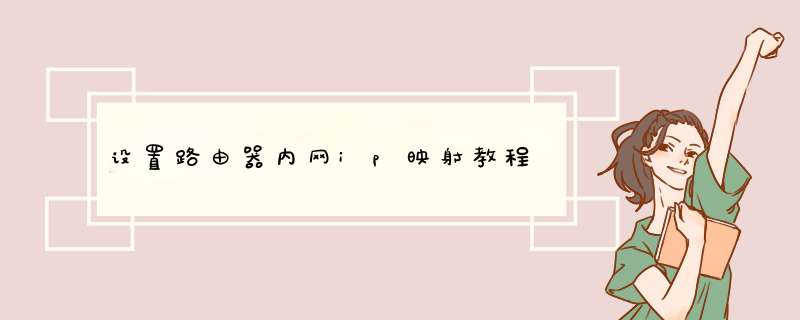





0条评论